使用Git在JupyterLab中协作
使用Git在JupyterLab中协作
Git 是一种分布式版本控制系统,用于跟踪软件开发过程中源代码的变化。Git预安装在Data Science Workspace JupyterLab环境中。
先决条件
注意
您要使用的Git服务器需要通过Internet访问。
Data Science Workspace JupyterLab环境是托管环境,未在公司防火墙内部部署,因此您连接到的Git服务器必须可从公共Internet访问。 这可以是GitHub上的公用或专用存储库,或者您决定自行托管的Git服务器的另一个实例。
将Git连接到Data Science Workspace JupyterLab Notebooks环境
开始:启动Adobe Experience Platform并导航到JupyterLabs Notebooks环境。
在JupyterLab中,选择File,然后将鼠标悬停在New上。 从显示的下拉列表中,选择Terminal。
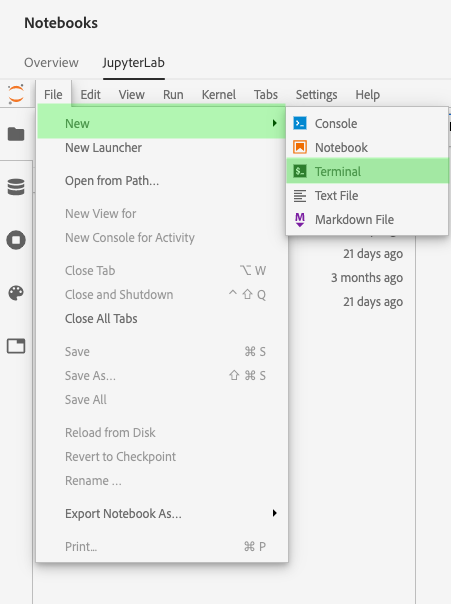
然后,在Terminal中,使用以下命令导航到您的工作区:cd my-workspace。
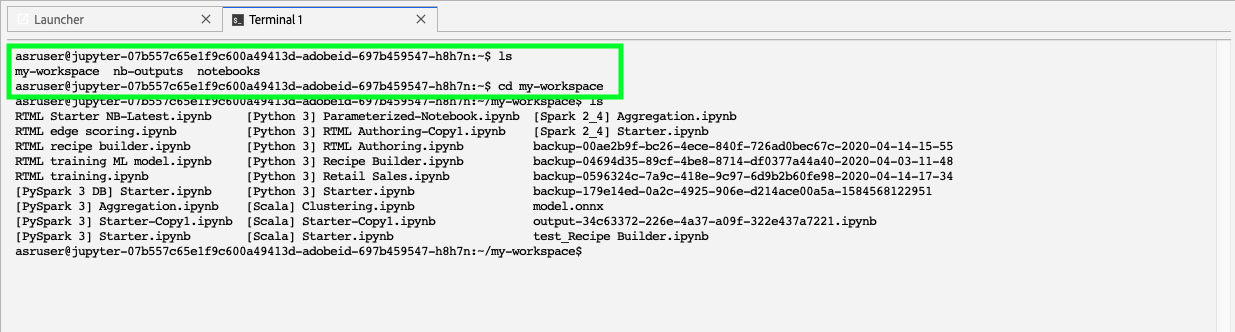
小贴士
要查看可用git命令的列表,请发出以下命令:git -help。
然后,使用git clone命令克隆您要使用的存储库。 使用https:// URL而不是ssh://克隆项目。
示例:
git clone https://github.com/adobe/experience-platform-dsw-reference.git
- 1
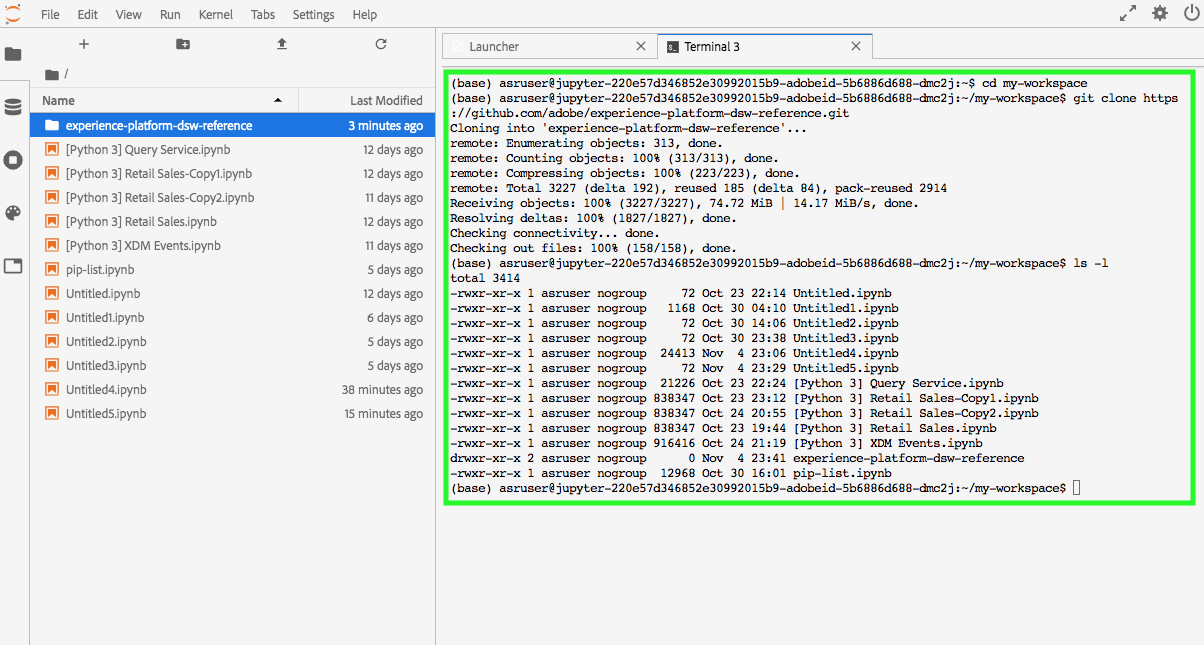
注意
为了执行任何写操作(例如git push),需要对每个新会话运行以下配置命令。 另请注意,任何推送命令都会提示输入用户名和密码。
git config --global user.email "you@example.com"
git config --global user.name "Your Name"
- 1
- 2
后续步骤
在克隆完存储库后,您可以像在本地计算机上那样使用Git,以便在笔记本上与他人协作。 有关在JupyterLab中可以执行的操作的详细信息,请参阅JupyterLab user guide。
文章来源: blog.csdn.net,作者:irrationality,版权归原作者所有,如需转载,请联系作者。
原文链接:blog.csdn.net/weixin_54227557/article/details/122419708
- 点赞
- 收藏
- 关注作者


评论(0)